Les abonnés Microsoft 365 ayant souscrit une offre destinée aux entreprises, à l’éducation et au grand public peuvent définir un mot de passe pour leurs Sways. Ainsi, seules les personnes disposant du mot de passe peuvent accéder à votre présentation professionnelle, rapport scolaire ou journal personnel.
Pour ajouter un mot de passe, connectez-vous à Sway à l’aide de votre compte Microsoft 365, puis procédez comme suit :
-
Cliquez sur l’icône Partager dans la barre de navigation supérieure de votre Sway.
-
Dans le menu qui s’affiche, cliquez sur Autres options, puis sur Exiger un mot de passe pour afficher ou modifier ce Sway.
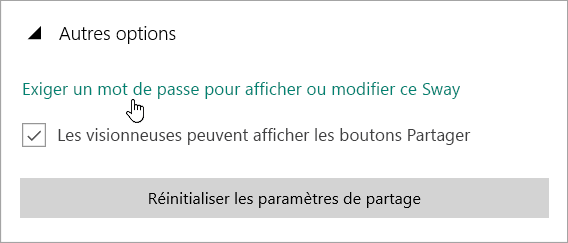
-
Dans la boîte de dialogue Créer un mot de passe, choisissez un mot de passe pour votre Sway. Vérifiez qu’il comporte au moins 8 caractères, notamment un nombre, une lettre majuscule et une lettre minuscule.
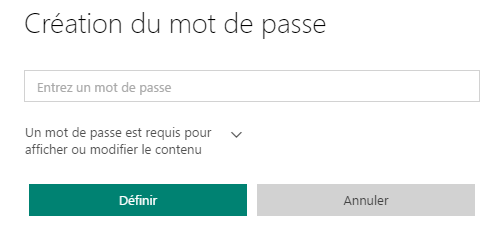
-
Changez d’option : Mot de passe requis pour afficher ou modifier ou Mot de passe requis pour modifier.
Lorsque vous partagez votre Sway, les autres personnes doivent entrer le mot de passe que vous avez défini pour l’afficher.
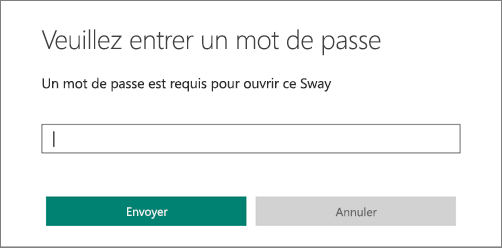
Supprimer le mot de passe de votre Sway
-
Cliquez sur l’icône Partager dans la barre de navigation supérieure de votre Sway.
-
Dans le menu qui s’affiche, cliquez sur Autres options, puis sur Supprimer.
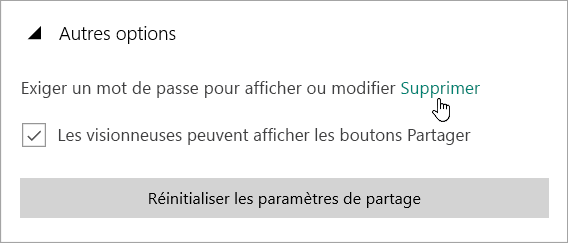
Les utilisateurs peuvent maintenant afficher ou modifier votre Sway sans mot de passe.










